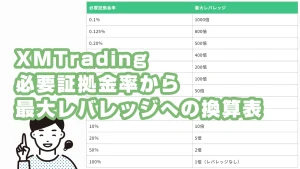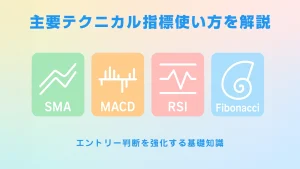見習いスタッフ
見習いスタッフMT5で取引?まずはどうするの?難しそう…
僕が初めてMT5という言葉を聞いたときは、正直そういう印象でした。
「MT5」って専門的なツールのようで、FX初心者にはハードルが高そうに感じますよね。
でも、上司の佐山FPから「デモ口座ならお金を使わずに練習できるよ」と聞いて、思い切って試してみることにしました。
XMの口座開設ボーナスを受け取ってから、「次は実際の取引操作を覚えよう」と決意。当サイトの「デモ口座開設方法」の記事を参考に事前にデモ口座を作っておきました。
僕のような初心者が最初につまずくのは、「どこを触ればいいのか分からない」という操作面です。アプリを開いてもボタンが多くて、単語が並んでいるだけで緊張してしまいます。
そこで今回は、当サイトの記事の「スマホ版MT4/MT5アプリの操作ガイド」を参考に、MT5スマホアプリを実際にインストールして、最初の取引までを体験レビューすることにしました。
やってみると、「思ったよりシンプルだな」と感じた部分もあれば、「ここは少し分かりにくいな」と迷った点もありました。
記事では、インストール → 初期設定 → 成行注文 → 決済 → 指値注文 → チャートの設定やインジケーター追加といった流れを、初心者の僕が実際に触りながら覚えたステップごとに紹介していきます。
「これからMT5を使ってみたいけど、何から始めればいいか分からない」という方の参考になれば嬉しいです。



最初は戸惑うのが普通ですよ。
この体験談を読んで、MT5を使うときのポイントをつかんでもらえたらと思います。
MT5アプリのインストール(10:00 ~ 10:00) – 所要時間:十秒



アプリストアで「mt5」と検索すると、似たようなアプリがいくつか出てきて戸惑いました。
【2024年8月7日10時スタート MT5アプリで取引と簡単な設定までの実録】
- 10:00 App StoreにてMT5を検索
- 「インストール」ボタンを押してインストール完了
まずは、MT5アプリをスマホに入れるところからスタートです。
僕の場合は、iPhoneを使っているので、App Storeで「mt5」と検索しましたが、似た名前のアプリがいくつか出てきて少し戸惑いました。
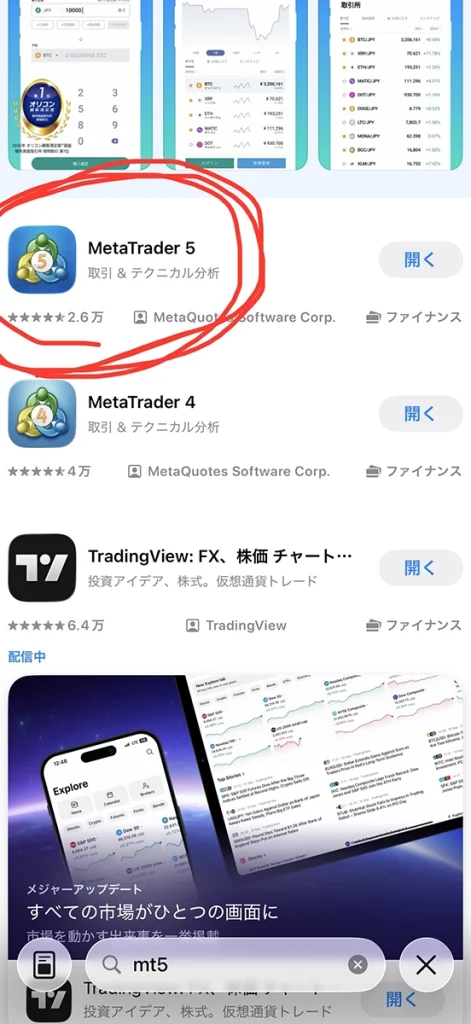
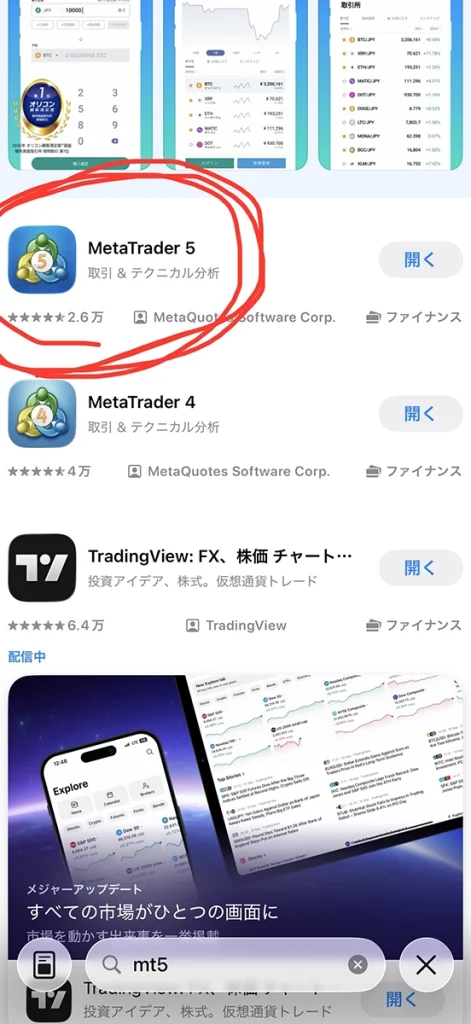
僕のデモ口座はMT5口座なので、インストールするのは、「MetaTrader 5」ですよね。インストールは、他のアプリと同じですからすぐに完了です。
MT5口座へログイン(10:00 ~ 10:02) – 所要時間:2分



どこにログイン画面があるのかで迷ってしまいました…。
- 10:00 MT5の起動
- MT5アプリをタップして起動
- 10:00 ログイン画面を探す
- 一通り画面を確認して、「設定」をタップ
- 「新規口座」をタップ
- 「xmtrading」を検索して、自分のサーバー名を選択
- 10:02 ログイン情報の入力とサインイン
- ログイン名を入力
- パスワードを入力
- パスワード保存にチェックを入れる
- サインインをタップ
MT5アプリの初回起動
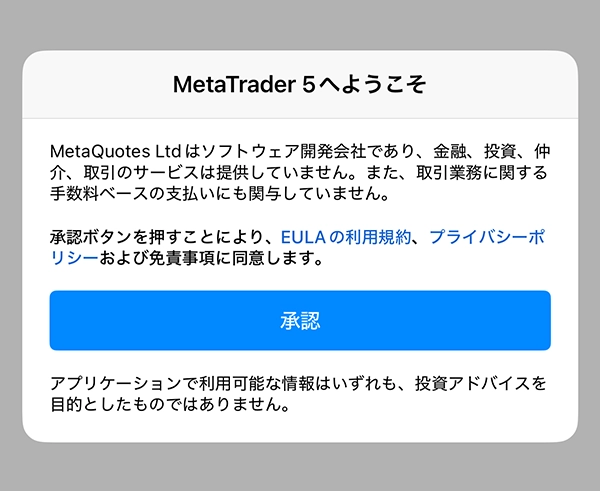
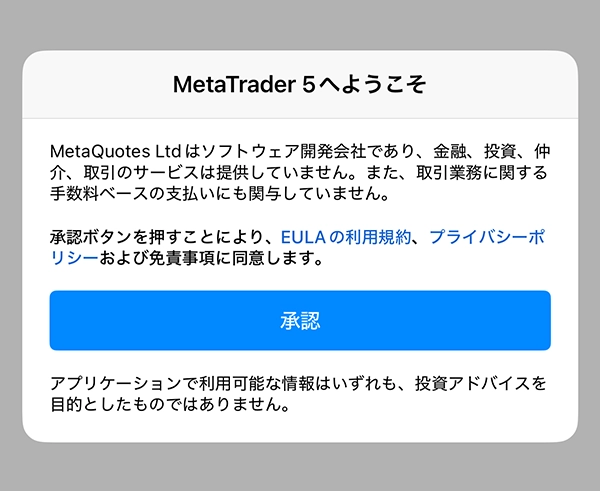
MT5アプリを起動すると最初に表示されたのは、「承認」ボタンと「デモ口座を開く」という画面でした。ここはMT5操作ガイドの記事通り「承認」ボタンを押して、デモ口座を開く画面では「取消」をタップして画面を閉じました。
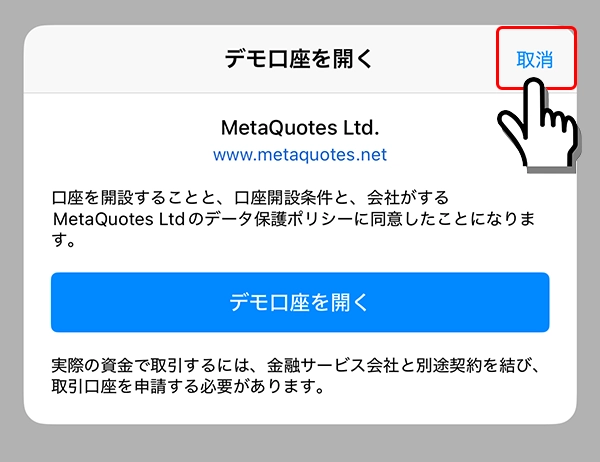
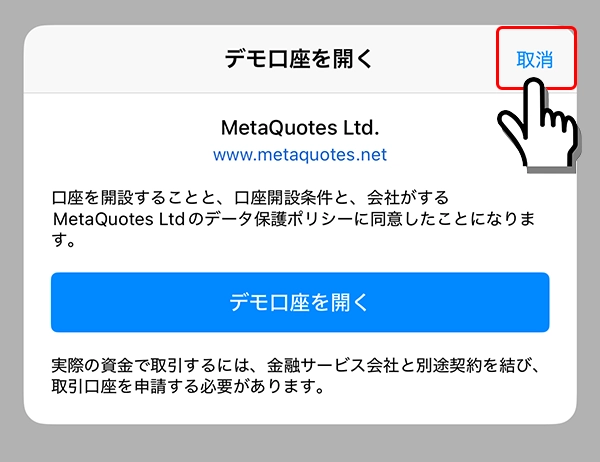
当サイトのMT5操作ガイドの記事によれば、初回のみMT5開発元である「MetaQuotes Software corp」のデモ口座を作るかを聞かれるようです。僕の場合はXMのデモ口座を使うので、この画面からはデモ口座を開設しませんでした。
サーバー名入力フォーム



僕は間違ってサーバー名入力フォームの画面を閉じてしまいました。
口座へログインするための「会社名またはサーバ名を入力」のフォームが表示されたのですが、慌ててしまい間違って画面左上の「設定」をタップしてしまい閉じてしまいました。でも下記の手順ですぐに元の画面へ戻ることができたので一安心です。
MT5アプリのログイン画面へ辿り着くまで
まずは、MT5アプリ画面下に表示された「気配値・チャート・トレード・履歴・設定」の各タブをタップして、サッと何が表示されているかを確認しました。
そのあとに、設定画面に「新規口座」が表示されていたので、「設定→新規口座」の順にタップしました。
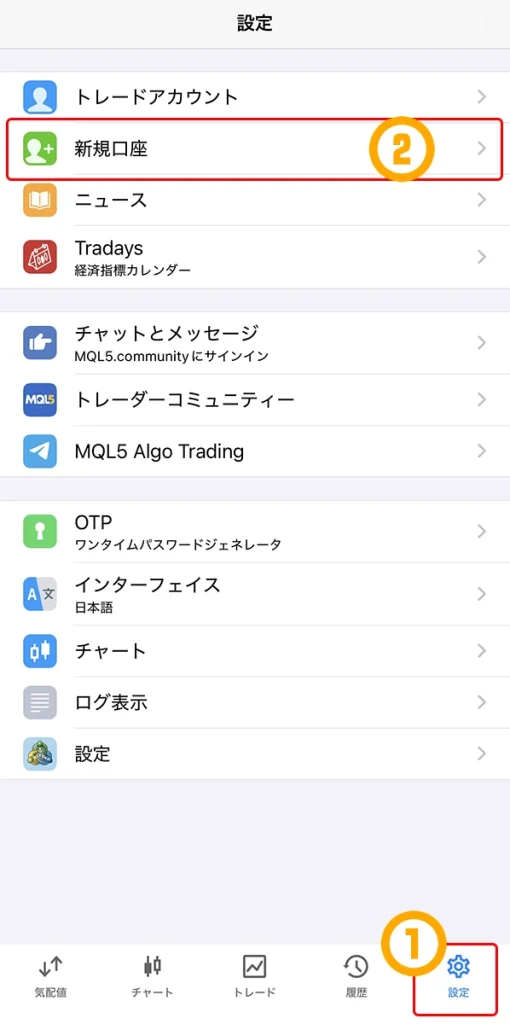
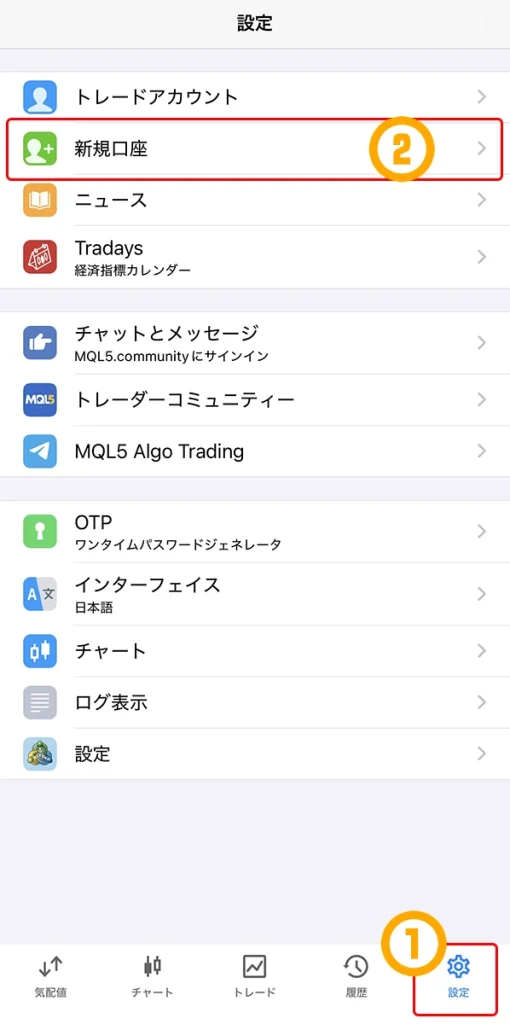
検索フォームが表示されるので、フォームをタップして「xmt」と入力しました。本来ならば「xmtrading」と業者名を正しく入力する必要があると思うのですが、僕の場合は「xmt」とだけ入力しても、XMTradingの名称が表示されました。
表示されたのは、「XMTradingMU」「XMTrading」の2つで迷いましたが、当サイトのMT5操作ガイドの記事をよく確認して、MUがない「XMTrading」の方を選択しました。
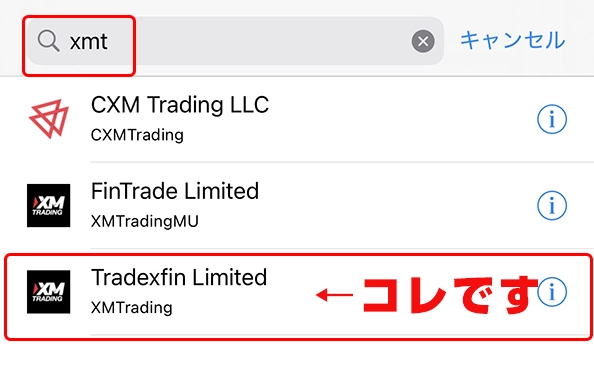
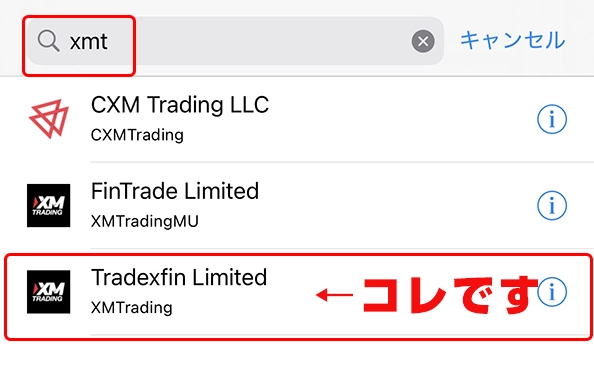
「サーバー・ログイン・パスワード」それぞれを一つずつ入力しました。
サーバーの箇所をタップして、あらかじめ開設していたデモ口座のサーバー名と同じ名称のサーバー名を選択しました。
ログインの箇所をタップして、デモ口座のログイン番号を入力しました。
パスワードは、デモ口座を開設したときに自分で設定した取引用のパスワードを入力です。ちゃんとパスワードを覚えていて良かったです。もし、忘れてしまった場合は、パスワード再発行手続きが必要ですよ。



キーボード入力画面に隠れていて、サインイン(ログイン)のリンクがどこにあるのか探しました…。
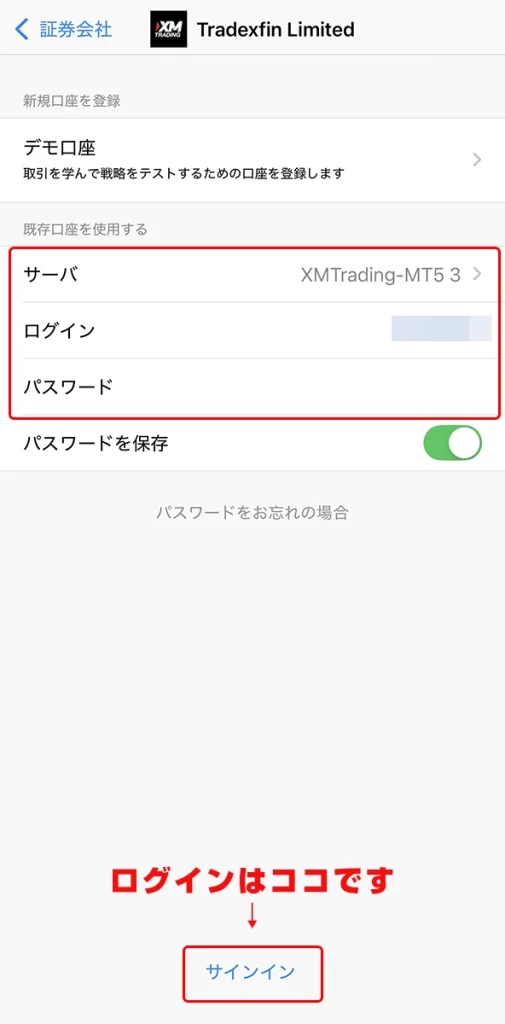
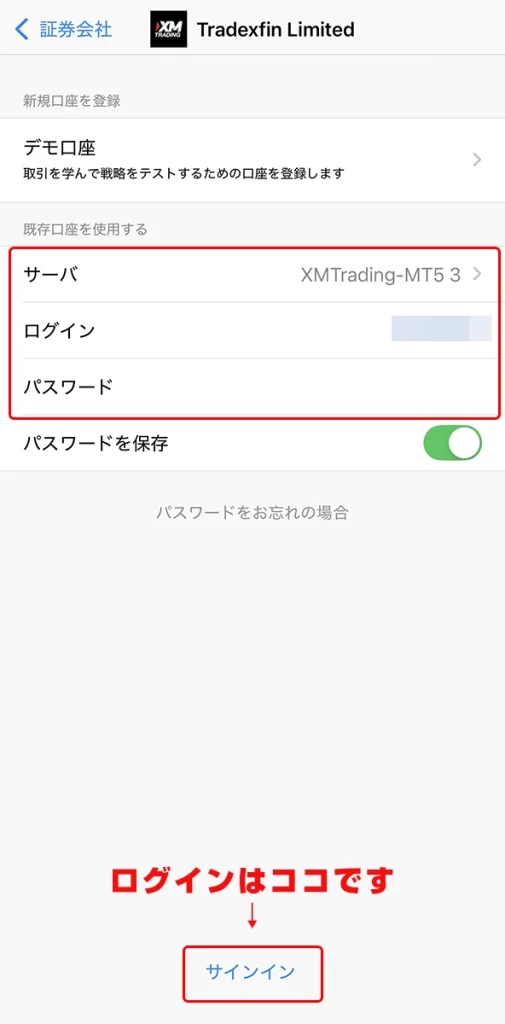
サインインのリンクが見つからない場合は、スマホキーボードに隠れてしまっているので、キーボード外をタップしてキーボードを非表示にすることで、サインインが表示されますよ。



ログイン画面の表示とサインインのリンクを探したため、少し迷いましたが、2分ほどでログイン完了しました。
MT5アプリの初期設定(気配値の整理)



え!?初期設定が必要なの?面倒そう
僕は素直にそう思いました。
でも、初期設定と言っても取引しやすいように気配値の整理をするだけでしたので、やってみたら2分ほどで完了し簡単でした。
ちなにみ、気配値の初期表示にすでに取引したい通貨ペアがあれば、気配値の整理をせずにそのまま取引もできますよ。
- 10:02 気配値画面の整理
- ペンアイコンのタップ
- 非表示にしたい通貨ペアをチェックして削除
- 表示したい通貨ペアを探して追加
- 10:04 気配値画面へ戻る
- 整理したとおりに表示されているかを確認した
最初に表示されるのが「トレード」画面
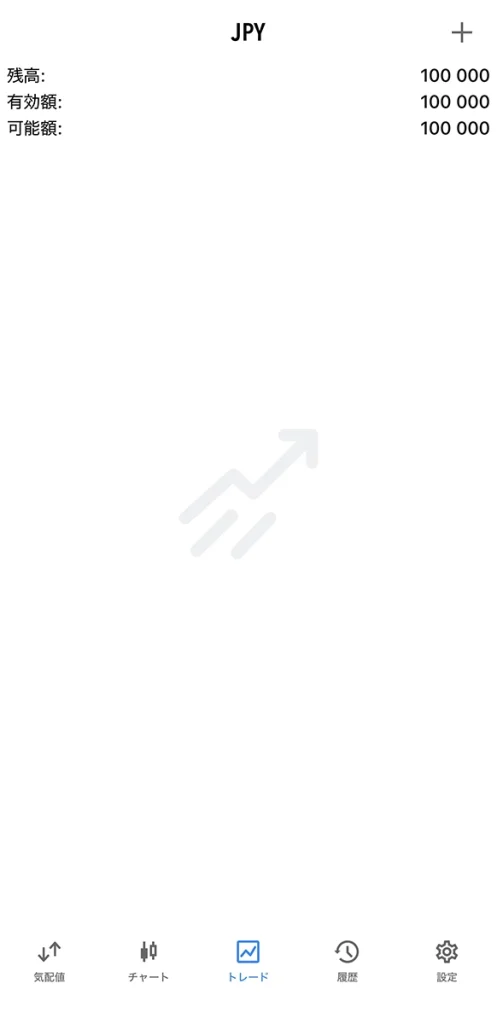
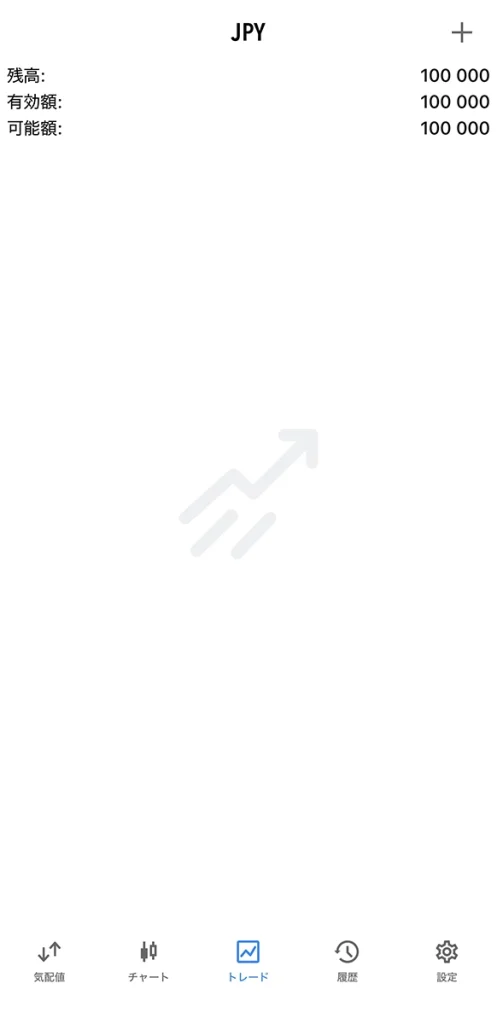
MT5アプリへの口座ログインが完了すると、最初に表示されるのが「トレード」タブの残高画面です。「トレード」画面は、残高だけではなく、取引中のポジションや指値注文(予約注文)しているリストが表示される画面です。
僕の場合はデモ口座へログインしたので、あらかじめ設定したデモ口座の架空の金額が正しく反映されているかを確認しました。
気配値の整理(10:02 ~ 10:04) – 所要時間:2分
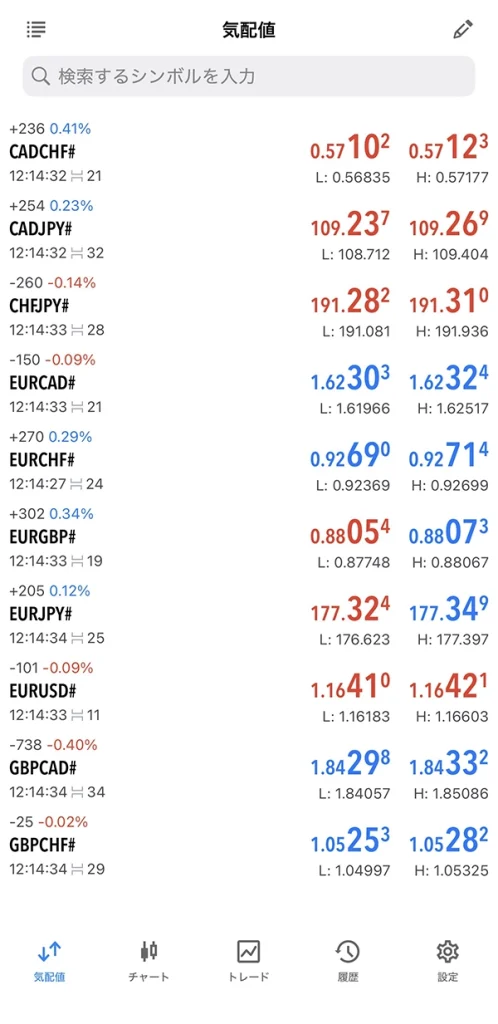
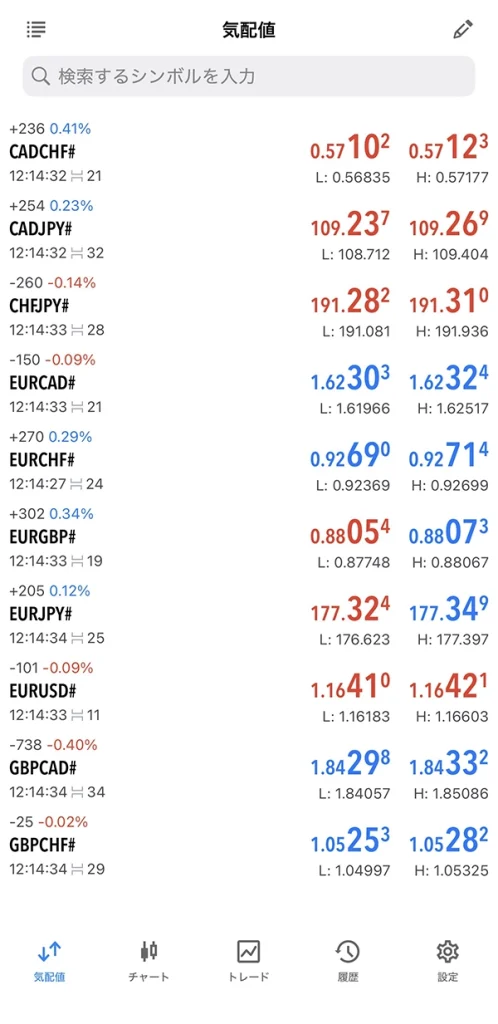



ドル円(USDJPY)を取引したくて探したんですが、初期状態では表示されていないんですよね…。
だから気配値の整理が必要なんだと理解できました。
せっかくなので、当サイトの「スマホ版MT4/MT5アプリで通貨ペアを追加する手順」の記事を参考にしながら、不要な銘柄は非表示と取引したい通貨ペアを表示して、自分好みの気配値画面にすることにしました。
まずは、気配値画面右上のペンアイコンをタップしました。このペンアイコンは、現在表示されている通貨ペアの非表示や順番を変更するための機能です。
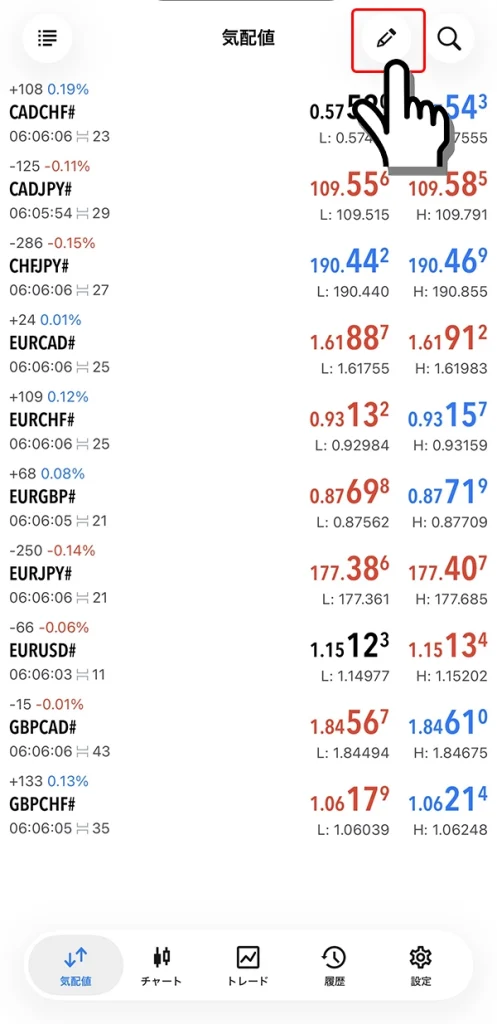
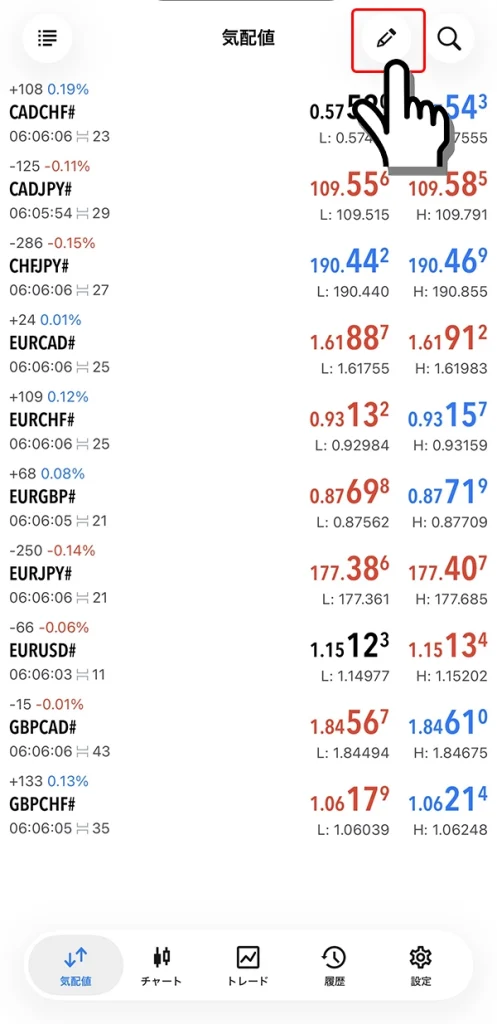
取引予定のない通貨ペアは非表示にしたいので、不要な銘柄にチェックを入れてゴミ箱アイコンをタップしました。
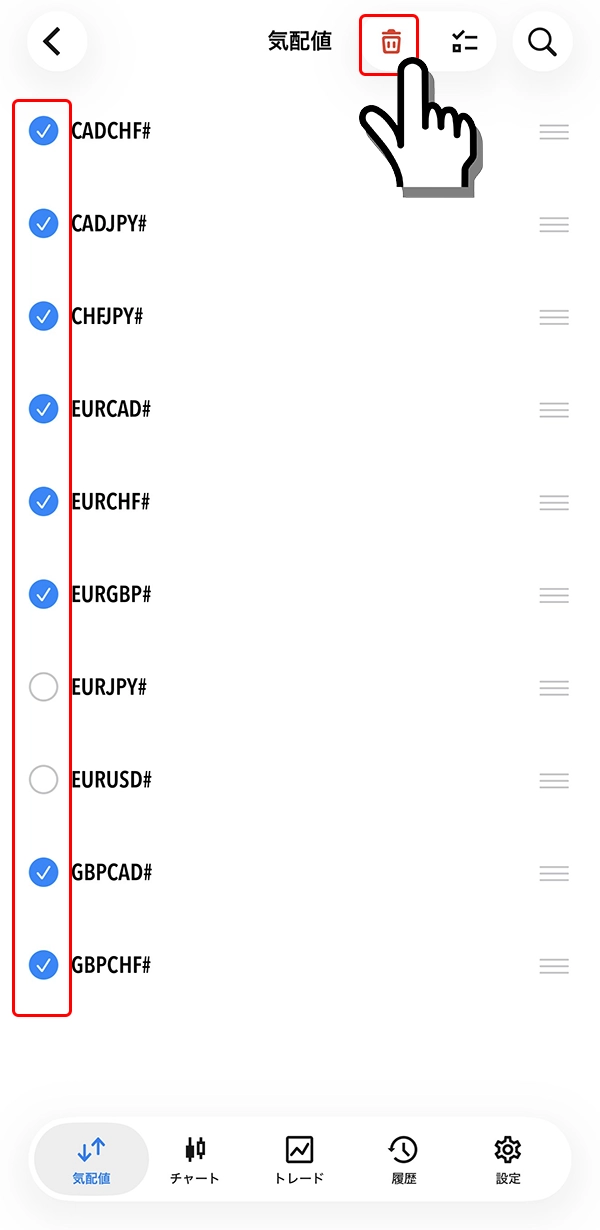
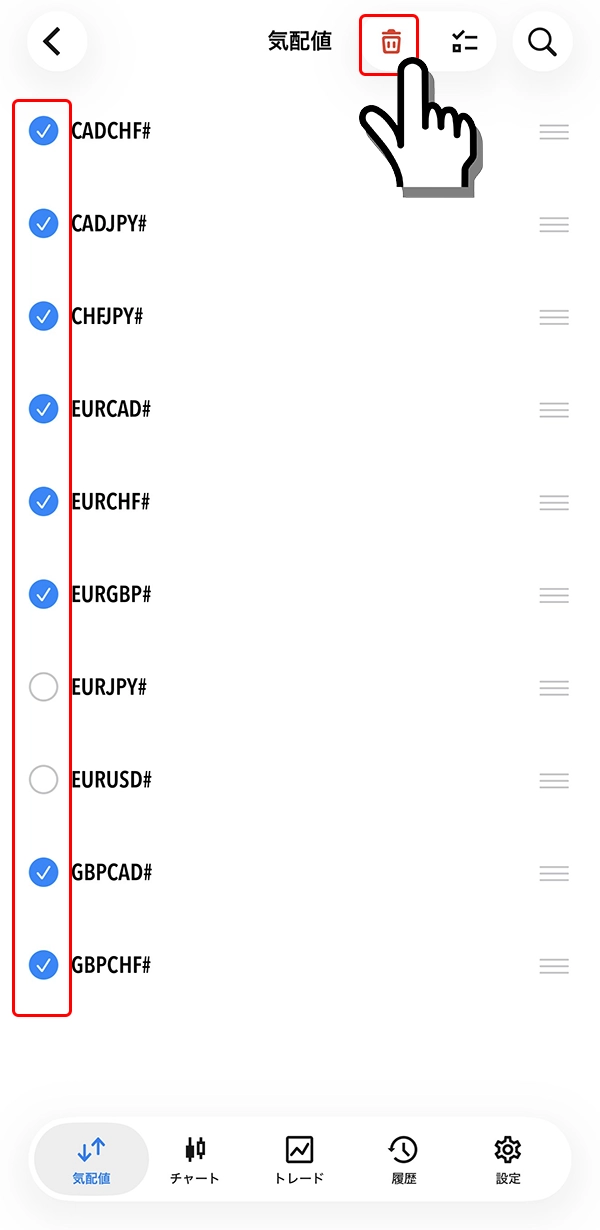
今度は、希望の通貨ペアを表示するために、MT5アプリ画面右上の虫眼鏡アイコンをタップします。
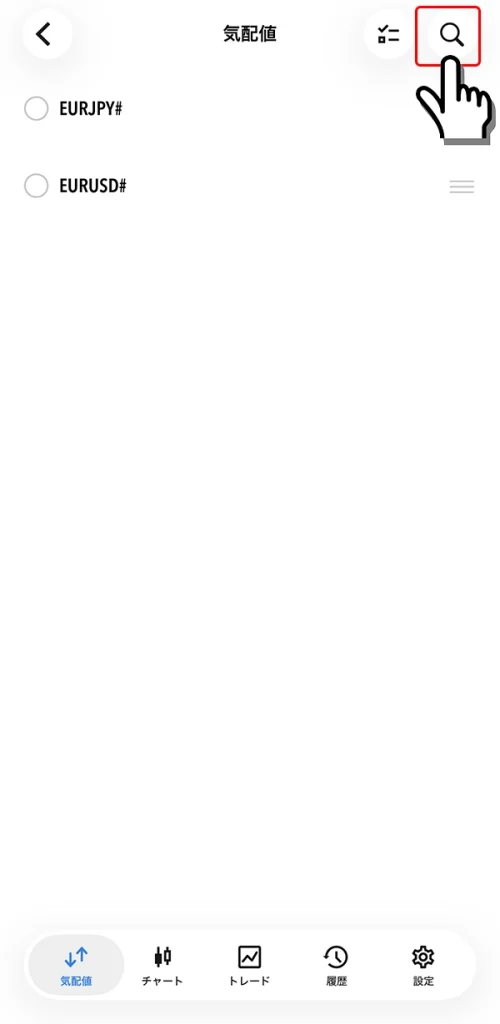
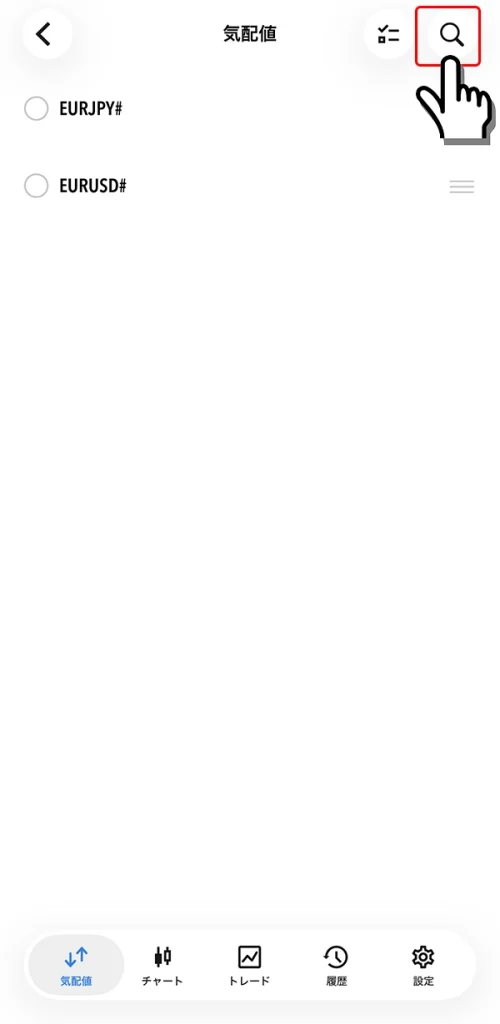
画面上の検索フォームに「jpy」など通貨を入力すると、簡単に希望の通貨ペアを検索できます。希望の通貨ペアにチェックを入れます。
僕は、とりあえずEURJPY#(ユーロ円)とUSDJPY#(ドル円)の2つだけチェックを入れました。
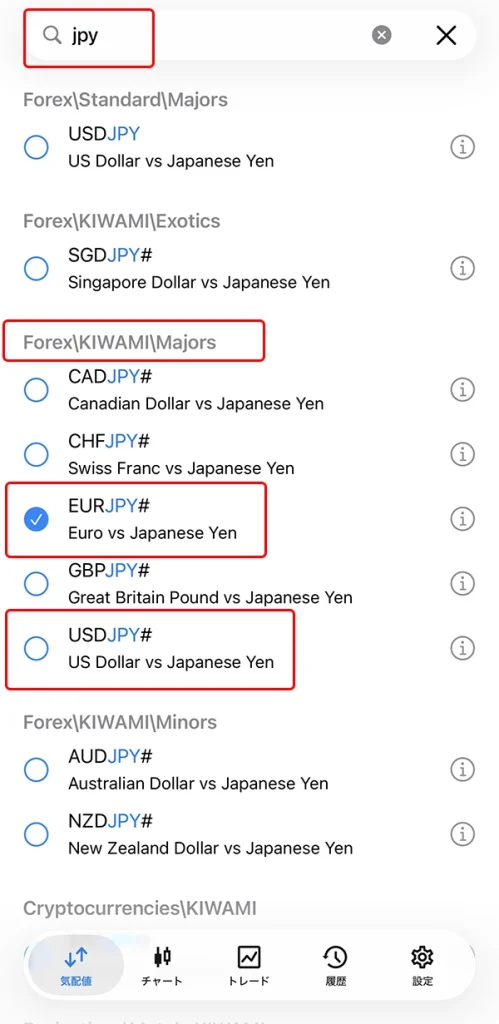
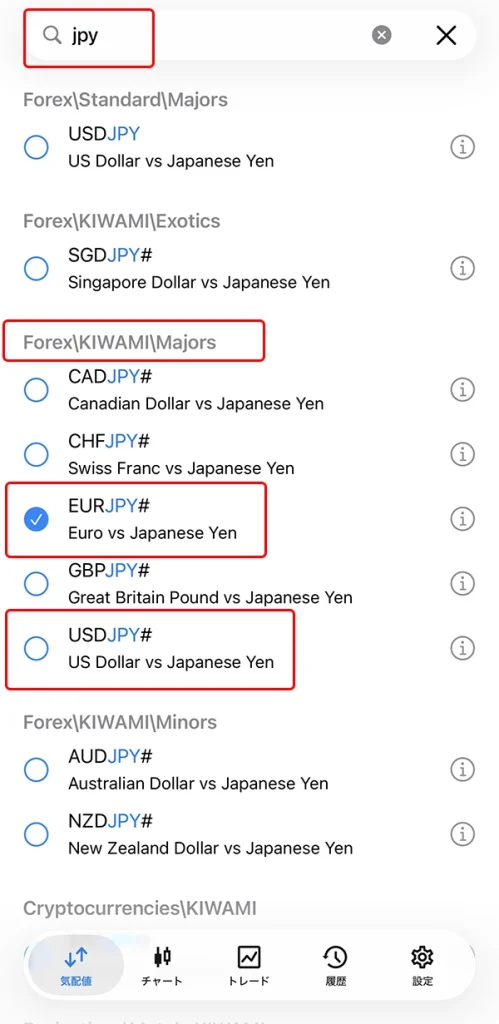



USDJPYが、#ありとなしで2種類あって困惑しました。
当サイトの「MT4/MT5で取引を開始する方法」の記事を読んでみると、口座タイプによって選ぶ通貨ペア名が異なるとのことでした。僕はKIWAMI極口座だったので、通貨ペア名の後ろに#表記がある通貨ペア名を選択しました。
Standard口座/Micro口座/Zero口座/KIWAMI極口座の各口座によって通貨ペア名が異なるので、チェックを入れる通貨ペア名が正しいか確認しましょう。
- Micro口座: Group Micro(Mic)フォルダの中の「銘柄名micro」(銘柄名の後ろにmicro表記)(例)USDJPYmicro
- Standard口座: ForexやCFDフォルダの中の「銘柄名」だけの表記(例)USDJPY
- Zero口座: Group ECN(ZR)フォルダの中の「通貨ペア.」(通貨ペアの後ろに「.(ドット)」表記)(例)USDJPY.
- KIWAMI極口座: Group KIWAMI(KIWAMI)フォルダの中の「通貨ペア#」(通貨ペアの後ろに「#(シャープ)」表記)(例)USDJPY#
気配値画面へ戻ると、先程チェックした通貨ペアが表示されていることを確認できました!
もし、通貨ペアを並び替えたい場合は、ペンアイコンをタップして通貨ペア右側のアイコンを押しながら移動すると好きな場所へ並び替えられるようですが、僕は表示している通貨ペアも少ないのでこのままにしました。
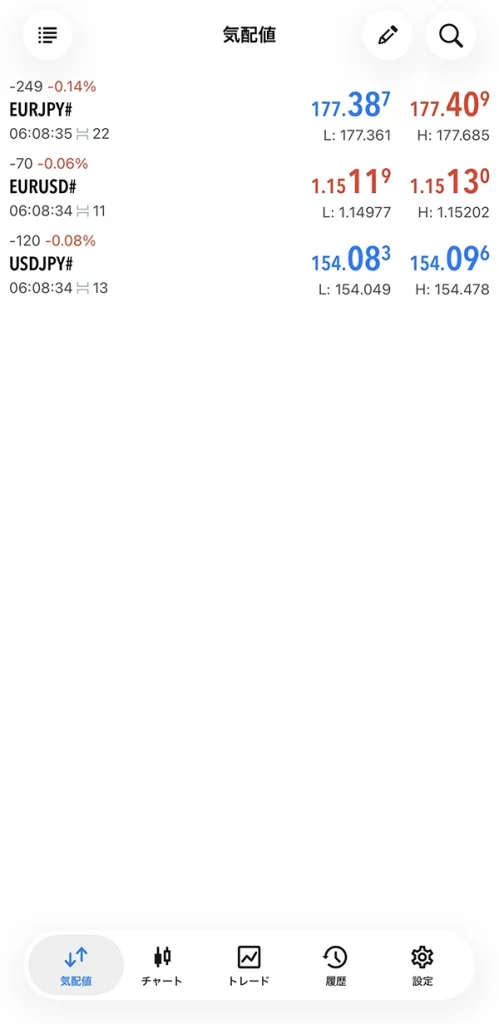
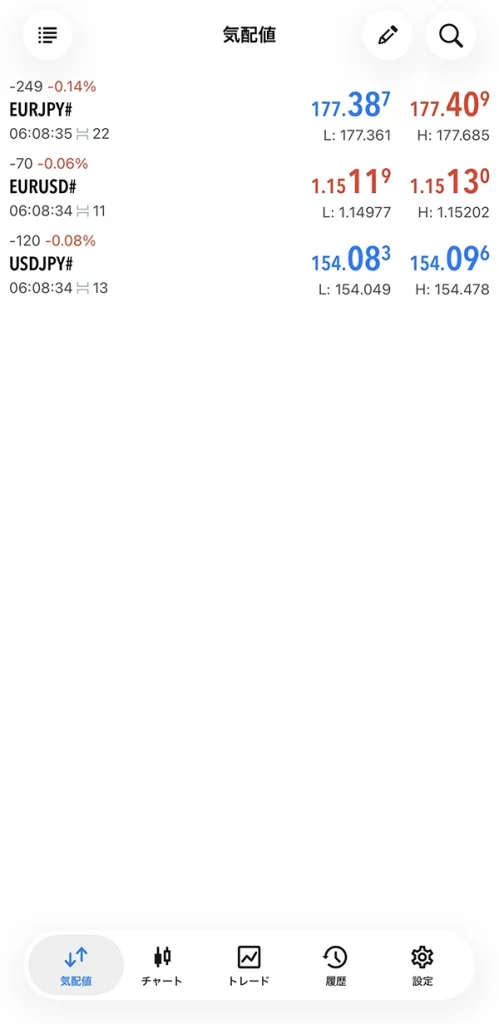
ドル円の成行注文を試してみる(10:04 ~ 10:04) – 所要時間:十秒程度



気配値の準備もできたし、ついに取引スタート!でも…成行注文って何?
当時、FXも何も分からない僕は「成行注文」が何なのかも分かっていないレベルでした。成行注文は「なりゆきちゅうもん」っていう言い方なんですよね。
要は、「注文ボタンを押したタイミング(市場価格)ですぐに注文を通すよ」という即時注文という意味なんだと理解しました。
- 10:04 気配値画面から成行注文をしたい通貨ペアを選択
- 通貨ペアをタップ
- 「トレード」をタップ
- 10:04 注文画面
- 注文ロット数の設定
- 成行注文ボタンをタップ
気配値画面を整理したら、次はいよいよ初めての注文体験です。MT5アプリでは、実際の注文手順もとてもシンプルです。まずは一番基本の「成行注文(その場で買う・売る)」を試してみます。
通貨ペアをタップ→トレードを選択
成行注文のやり方は簡単で、気配値画面にある「USDJPY(ドル円)」を長押しします。
するとメニューが表示されるので、その中から「トレード」を選択します。
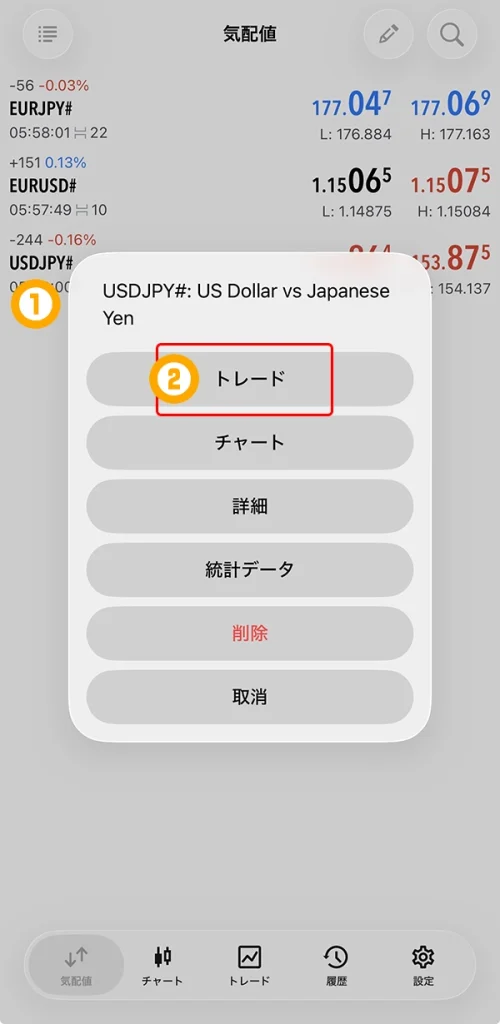
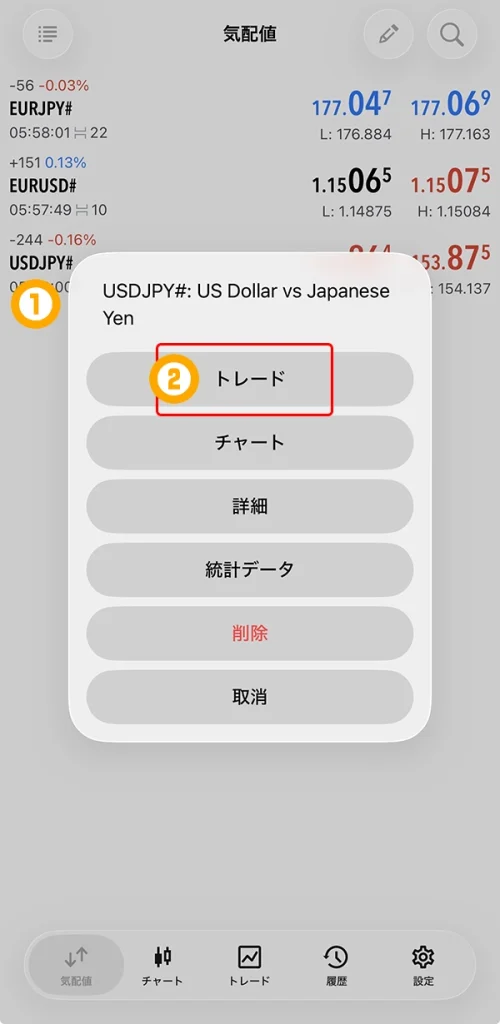
ロット数を決めて注文ボタンをタップ



ロット数(数量)ってどれくらいの量が適切なの?
初心者だった僕は最初そう思いました。そもそも量ってどういうこと?
この数量の疑問については、「注文のロット(数量)とは何ですか?」のFAQ記事に書かれていた内容を読んで理解しました。
今回はデモ口座のお試しですし、初めてだったので0.01ロット(1,000通貨)としました。
そして、ドル円の買いをしたかったので、好きなタイミングで「成行買い」の青いボタンをタップしました。
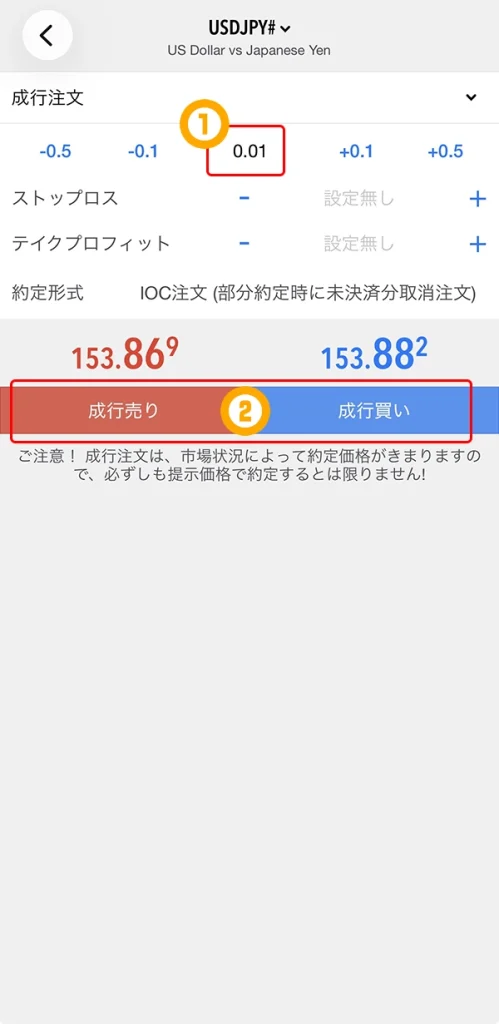
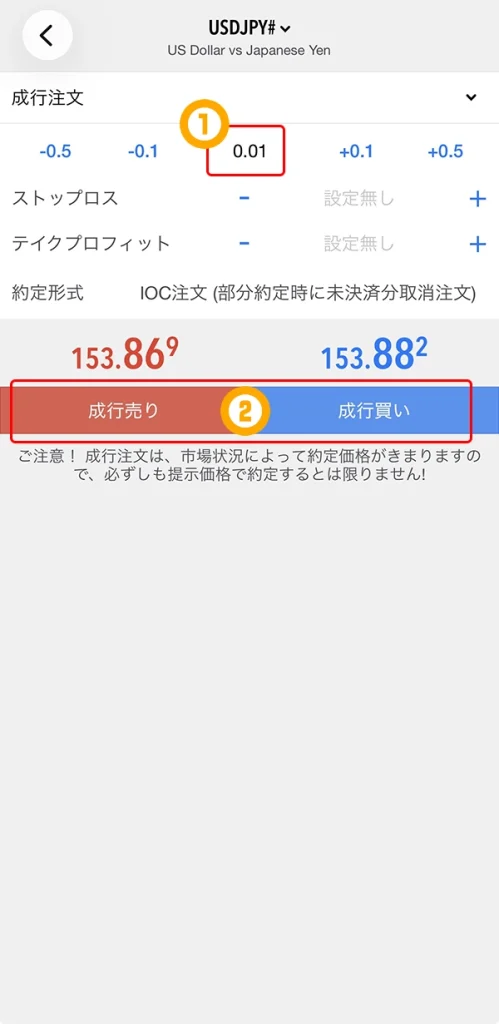
注文完了
成行注文のボタンを押すとすぐに注文が完了して、トレード画面が表示されました。
トレード画面には、ポジションのセクションに先程注文した内容がリアルタイムの損益とともに表示されています。
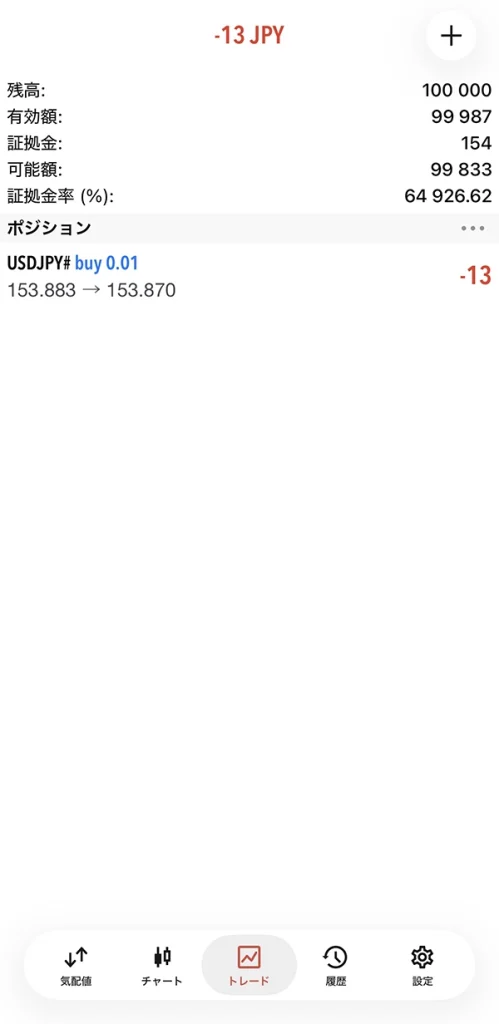
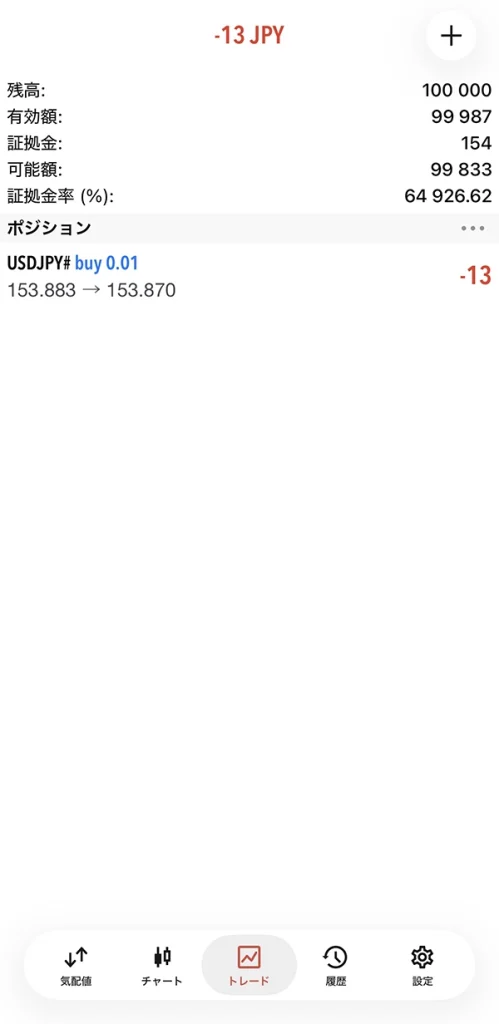



注文してすぐ損失表示だったので焦りました…。
注文するとすぐに表示されるのは赤い損失の表示です。これには「なんでいきなり損失になっているの?」と少し焦りました。
でも上司でFX経験も長い佐山FPに確認したところ、スプレッドという売りと買いの差によるものということを知り理解しました。
ポジションを決済してみる(10:06 ~ 10:06) – 所要時間:数秒程度



ポジションを持てたのはいいけど、これ…どうやって終わらせるの?
初めての成行注文を出して、自分のポジションが表示されたときは嬉しかったのですが、その後ふと、「このポジションってどうやって決済するんだろう?」と疑問が浮かびました。
この決済についても「スマホ版MT4/MT5アプリの操作ガイド」の記事を参考にしました。
- 10:04 ポジション保有開始
- 様子見
- 10:06 決済を決意
- ポジションをタップ
- ポジション決済を選択
- 市場価格で決済ボタンをタップ
ポジションをタップ→ポジション決済を選択
画面下の「トレード」タブを開くと、現在保有しているポジションの一覧が表示されています。そこで、決済したいポジションをタップします。
メニューが開くので、「ポジション決済」を選択します。
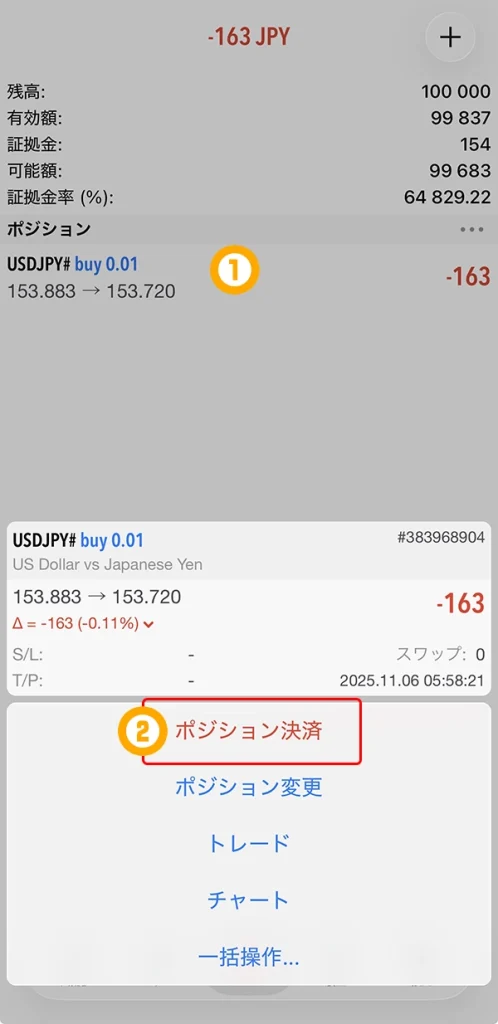
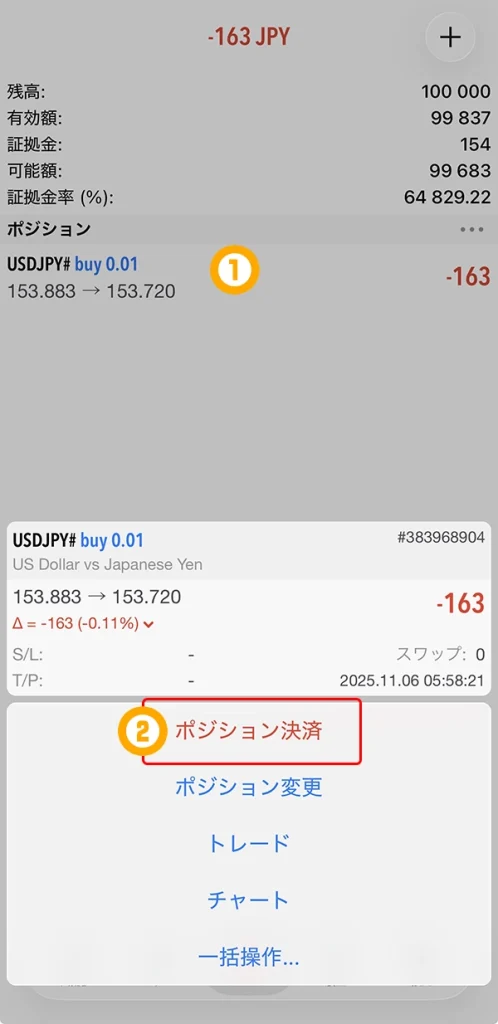
市場価格で決済ボタンをタップ
決済画面が開くので、「市場価格で決済」ボタンをタップすると、すぐに決済が完了します。
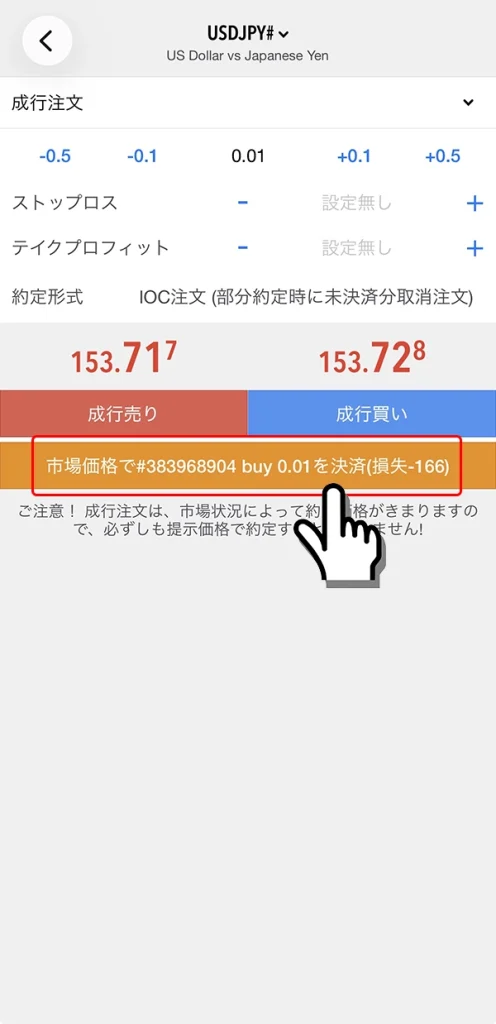
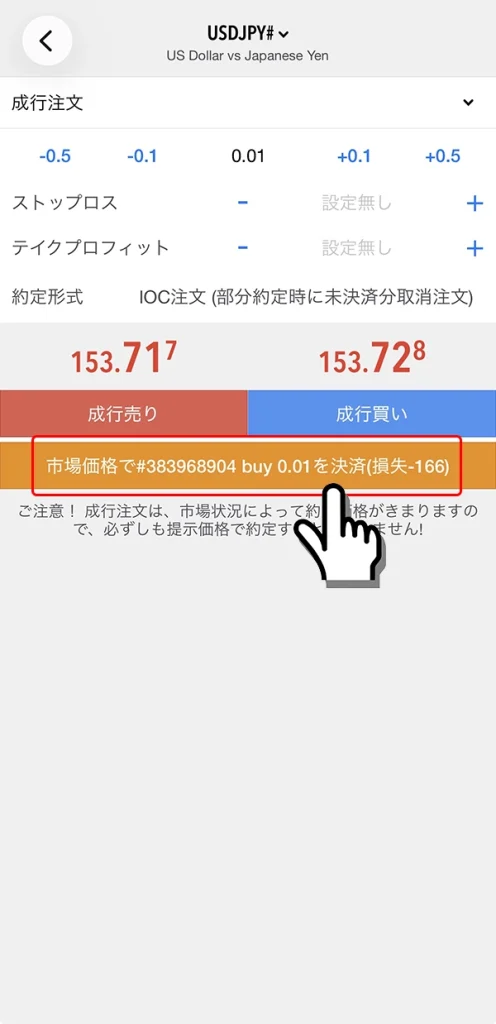
決済完了
一瞬で“保有中”の表示が消え、残高と損益が反映されました。初めての決済は、ほんの数秒の出来事ですが、どこか達成感があります。



決済って難しそうなイメージだったけど、一瞬で完了しました。
指値注文に挑戦してみる(10:10 ~ 10:11) – 所要時間:1分



次は“指値注文”ってやつに挑戦してみよう!となりました。
成行注文で“今すぐ取引する”ことは分かりましたが、相場を見ていると「もう少し下がったら買いたいな」と思う場面があります。
そんなときに使うのが指値注文(リミットオーダー)です。あらかじめ「この価格になったら買う(または売る)」と指定しておく方法です。
- 10:10 気配値画面から指値注文をしたい通貨ペアを選択
- 通貨ペアをタップ
- 「トレード」をタップ
- 10:10 注文画面
- 成行注文をタップして指値注文の種類を選択
- 注文ロット数を設定
- 価格を設定
- 発注ボタンを押した
通貨ペアをタップ→トレードを選択
成行注文のときのように指値注文もまずは、気配値画面にある「USDJPY(ドル円)」を長押しします。
するとメニューが表示されるので、その中から「トレード」を選択します。
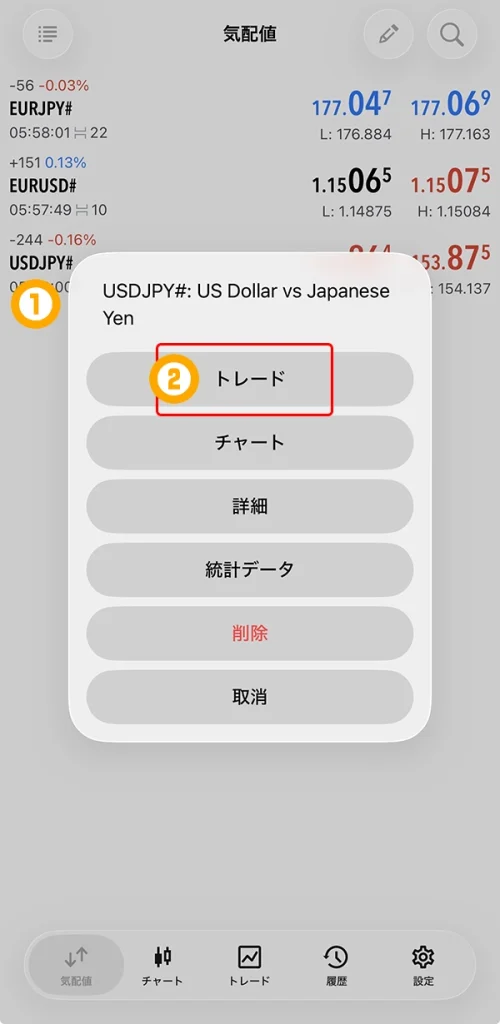
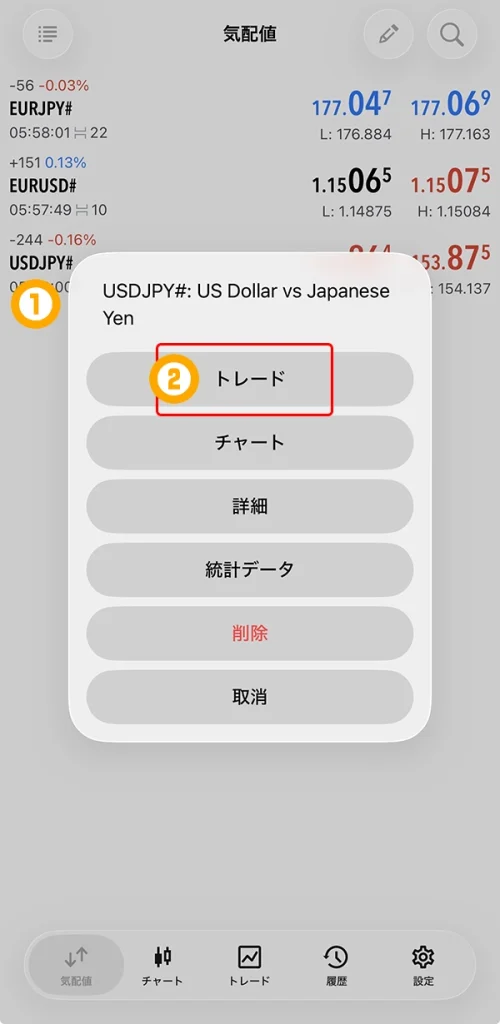
成行注文をタップして指値注文の種類を選択



指値注文と言っても種類が多くて悩みました…
注文画面の「成行注文」の箇所をタップすると、指値注文の種類が6種類も表示されて、どれを選べばよいのか調べました。
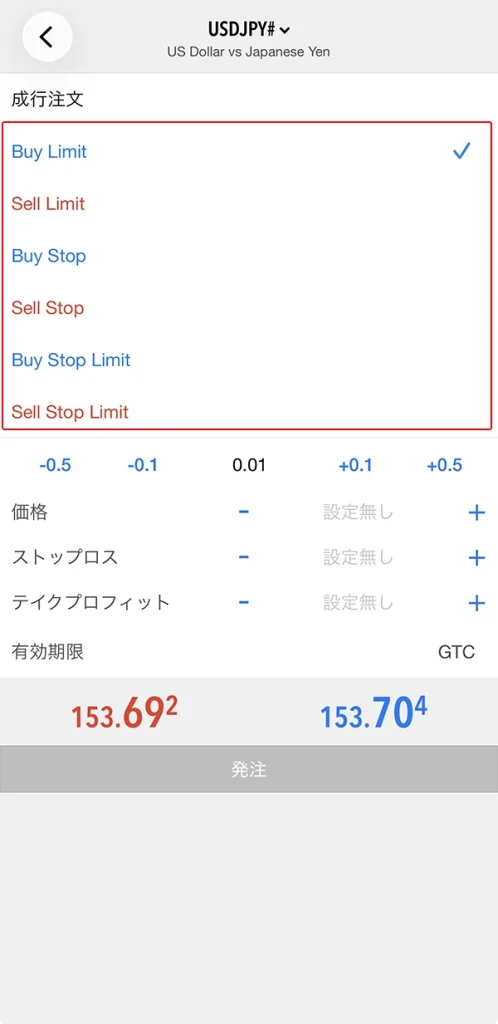
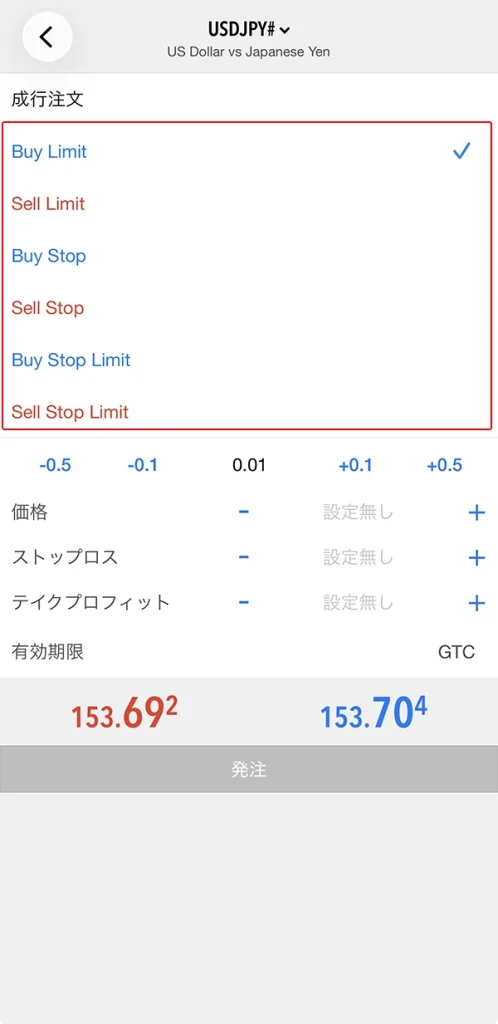
調べたところ「スマホ版MT4/MT5アプリで注文する手順」の記事が参考になりました。参考にした記事に書かれていた表を引用しておきます。
| 注文の種類 | 目的 | 市場価格より… | 典型的な使い方 |
|---|---|---|---|
| Buy Limit | 安く買いたい | 下 | 押し目買い |
| Sell Limit | 高く売りたい | 上 | 戻り売り |
| Buy Stop | 上昇を追いかけて買いたい | 上 | ブレイク買い |
| Sell Stop | 下落を追いかけて売りたい | 下 | ブレイク売り |
| Buy Stop Limit | 上昇後の押し目で買いたい(MT5のみ) | 上 | 高値超え後の押し目でエントリー |
| Sell Stop Limit | 下落後の戻りで売りたい(MT5のみ) | 下 | 安値割れ後の戻りでエントリー |
僕は、とりあえず「安く買いたい」という目的で、「Buy Limit」を選択しました。
注文ロット数の設定
注文ロット数を設定します。僕は今回、練習用でお試しなので0.01ロットで設定しました。
気をつけたいのは、前回のロット数の設定値が残っているので、毎回必ず注文ロット数は確認したほうがいいということです。
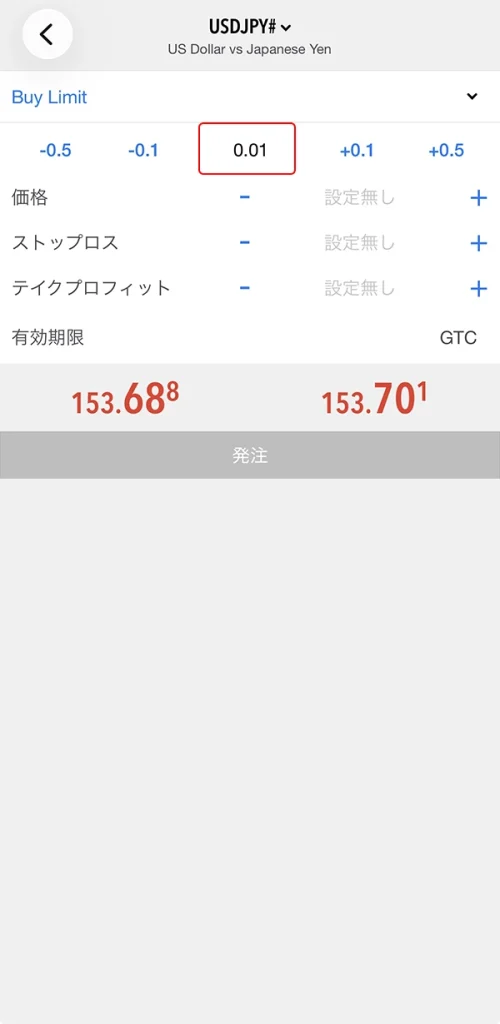
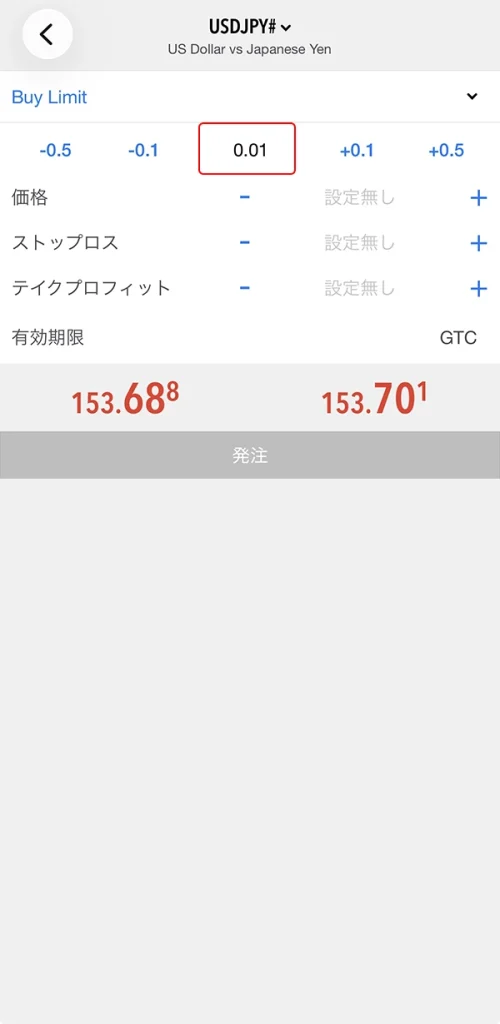
価格を指定して注文
今回は「現在より下がって節目になったら買う」というBuy Limit注文なので、現在価格よりも低い「153.000」と入力してみました。
「発注」ボタンが青くなるので、そのまま発注ボタンを押して注文を完了しました。
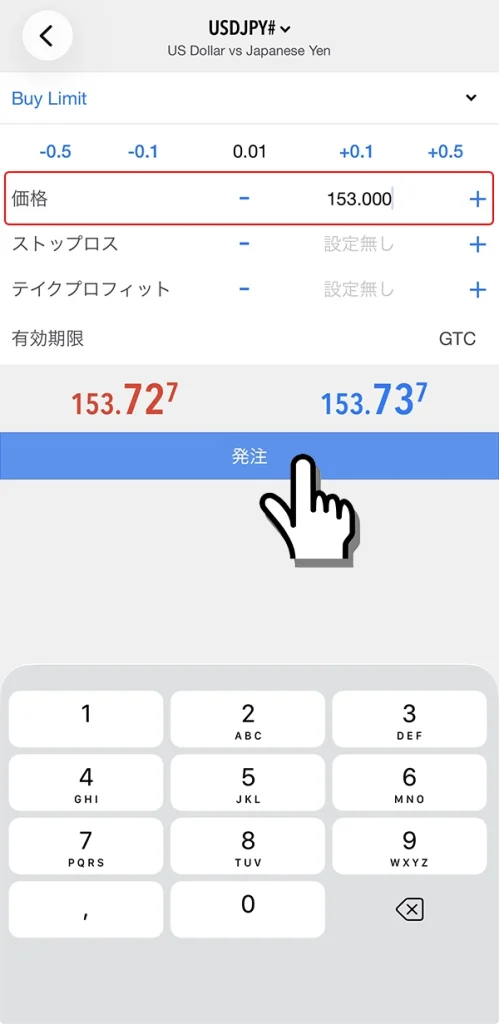
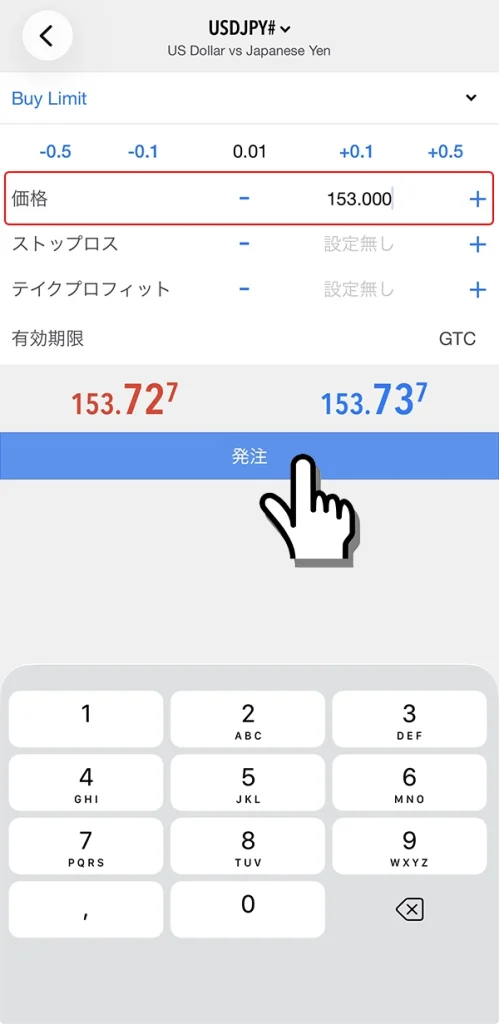
なお、ストップロス(損切り)とテイクプロフィット(利益確定)の価格も同時に指定できます。つまり指値決済というものです。指値決済は、注文一覧から後からでも設定できます。
さらに、有効期限の箇所をタップすると注文の期限も設定できます。



発注ボタンがグレー色で発注できない!ということがありました。
以降も何回か指値注文を練習でやってみたのですが、発注ボタンが押せないということがありました。でもこれは、指値注文の種類と入力した価格に矛盾があることが原因とわかりました。
例えば、「現在価格よりも安い価格で買いたい」というBuy Limitを選択しているのに、現在価格よりも高い価格を入力していると設定値に矛盾があるために発注ボタンが押せない仕様なんです。
発注ボタンが押せない場合は、この指値注文の種類と価格に問題がないか確認してみてください。
チャートを見やすく設定してインジケーターを追加してみた



チャートはもっと見やすくできるのかな?
注文について一通り試したあとにやったのは、チャート表示の見やすさ改善です。
実際にチャートを見ながら注文をしようとすると、「もう少し情報を増やしたい」「価格の位置を正確に見たい」と感じることがありました。
チャート設定で見やすさをアップ(10:30 ~ 10:31) – 所要時間:1分
- 10:30 チャート画面から設定画面へ移動
- ボリュームや期間区切り線などにチェック
チャート画面の上をタッチするとメニューが開くので、「設定」を選択します。
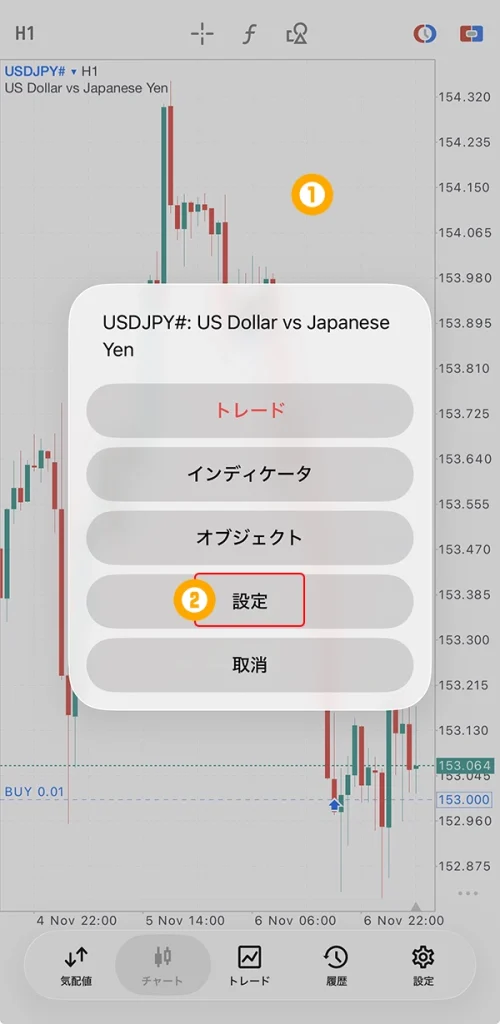
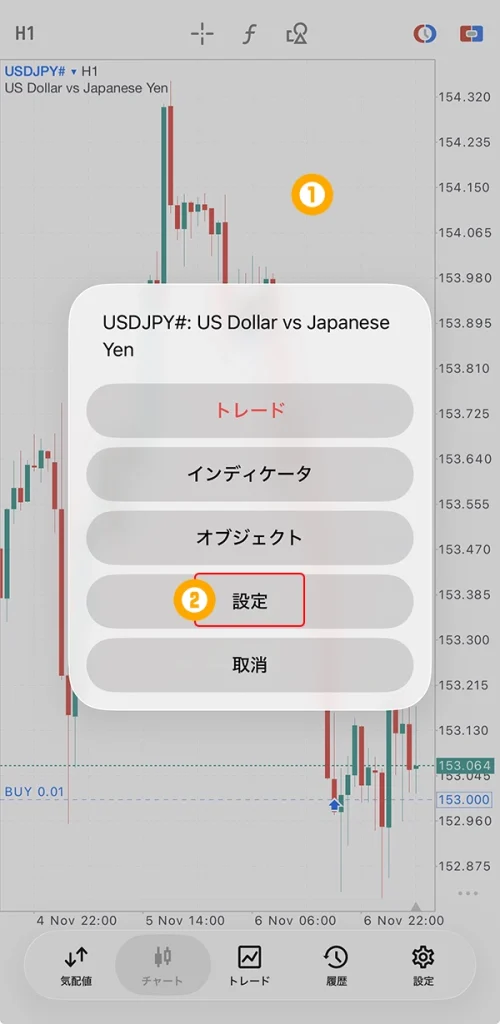
有効にしたい項目にチェックを入れます。
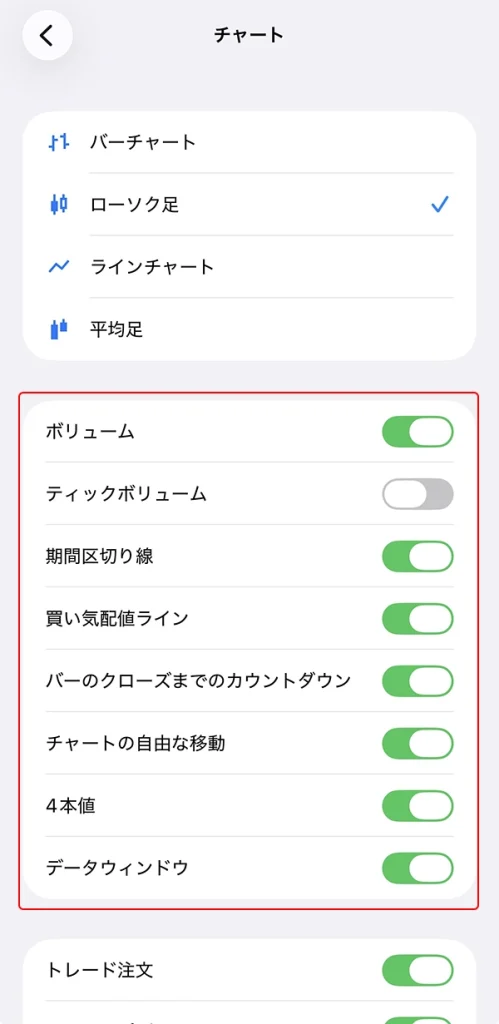
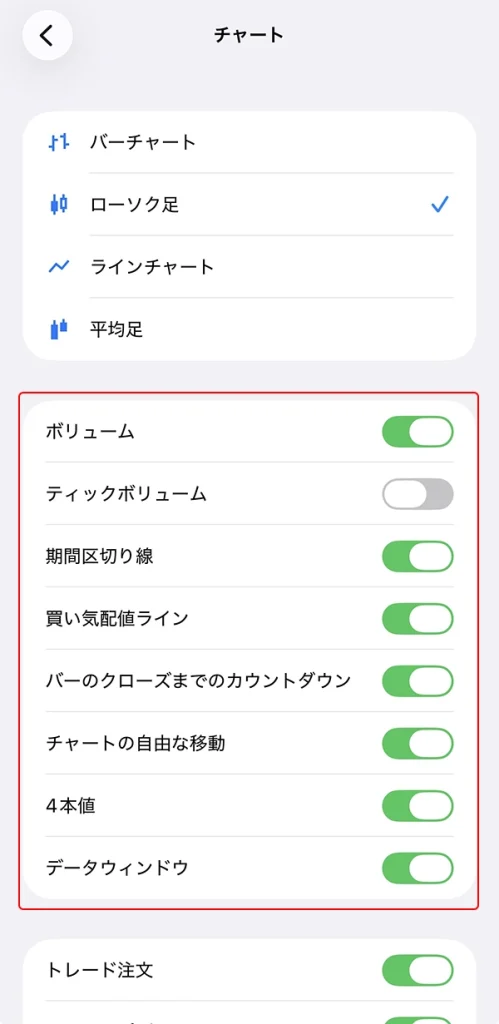
- ボリューム
- ローソク足の下に取引量(出来高)を棒グラフで表示します。
- 相場の活発さや勢いを確認するのに役立ちます。
- ティックボリューム
- 各ローソク足の価格変動回数を棒グラフで表示します。
- 出来高データがないFXでは、このティックボリュームが取引の活発度を示します。
- 期間区切り線
- 縦の点線で日・週・月の区切りを表示します。
- 時間の流れを把握しやすくなり、過去データとの比較に便利です。
- 買い気配値ライン
- 現在の**Bid(買い価格)**が横線で表示されます。
- 現在値がどの位置にあるのかを瞬時に確認できます。
- バーのクローズまでのカウントダウン
- 現在のローソク足が確定(次の足に切り替わる)までの残り時間を表示します。
- たとえば1分足なら次の足ができるまでの残り秒数がわかるため、「ローソク足が確定してから判断したい」ときなどに便利です。
- 特にスキャルピングや短期トレードをする際に役立つ機能です。
- チャートの自由な移動
- チャートを指でスワイプして、自由に過去の値動きを見られるようにします。
- オンにしておくと、分析やライン引きがスムーズになります。
- 4本値(始値・高値・安値・終値)
- 選択中のローソク足の4本値を画面上部に表示します。
- その時間帯の値動きを正確に把握するのに役立ちます。
- データウィンドウ
- 指でチャート上の任意の位置をタップすると、そのローソク足の詳細データ(始値・高値・安値・終値など)をポップアップで表示します。
- ピンポイントで値を確認したいときに便利です。



僕の場合はティックボリューム以外、全部にチェックを入れました。
インジケーターを追加してチャート分析を強化(10:31 ~ 10:32) – 所要時間:1分
- 10:31 チャート画面からインジケーター追加画面へ移動
- 希望のインジケーターを追加
- インジケーターの設定
次は、チャートにインジケーターを追加して売買指標として役立てようと思いました。
インジケーターの追加方法も「スマホ版MT4/MT5アプリでチャートにインジケーターを表示する手順」の記事セクションを参考にしました。
インジケーターの追加方法は簡単です。チャート画面上部の「f」アイコンをタップし、「インジケーターのメインウィンドウ」を選びます。
今回は、最も基本的で人気の高い「移動平均線(Moving Average)」を追加してみました。
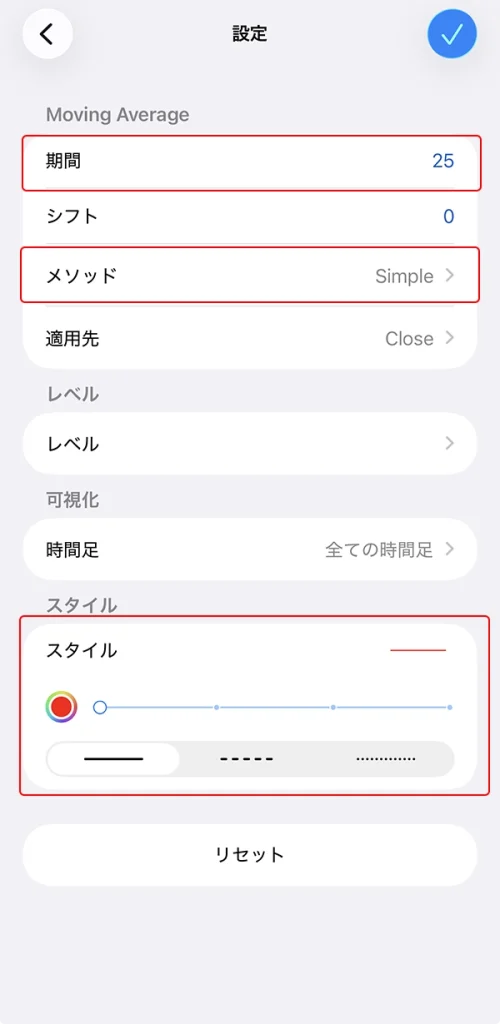
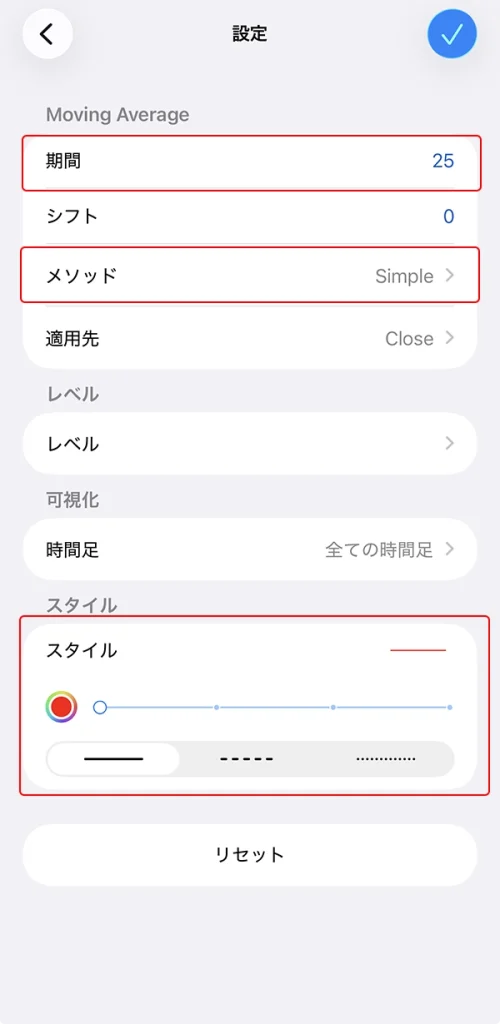
- 期間: 25
- メソッド: Simple(単純移動平均線)
- スタイル:好みに合わせて
設定した項目は上記の3箇所だけです。最も一般的な25の単純移動平均線の表示にしました。スタイルでは、線の太さや色などを変更しました。
「MT4/MT5で移動平均線を活用した取引戦略」の記事で勉強したんですが、この移動平均線は、過去25本分の平均価格を表していて、相場の流れを視覚的につかむのに役立つそうです。
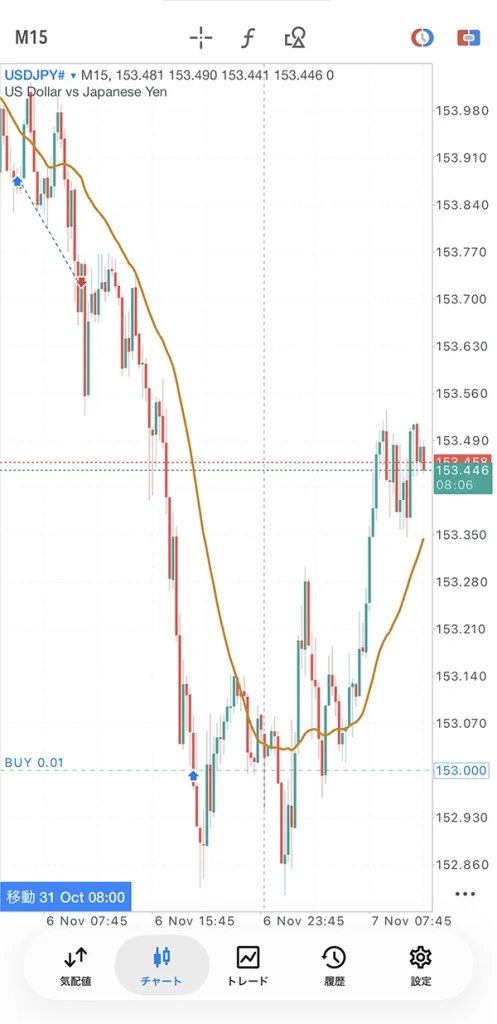
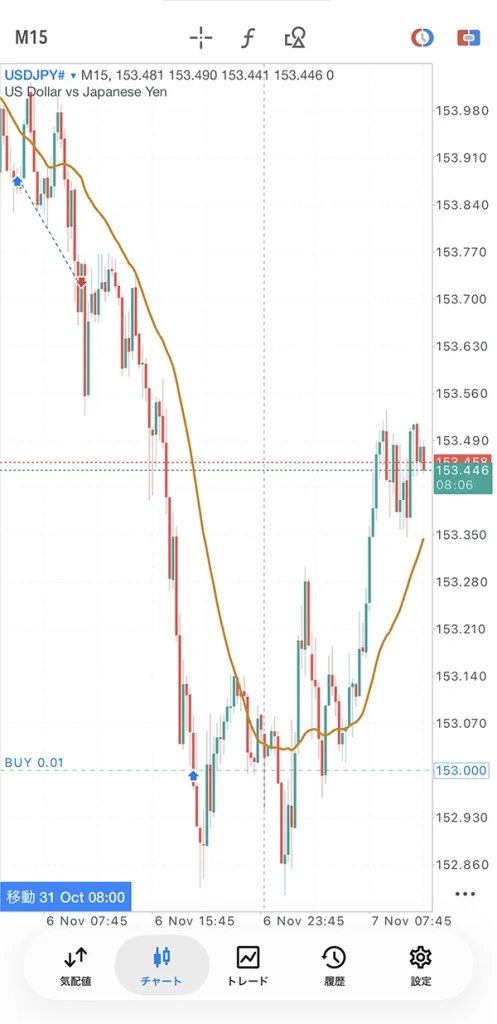



上昇トレンドと下落トレンドの違いがすぐ分かるようになりました!
約10分でMT5の使い方をマスターできた!



“MT5って難しそう…”と思っていたのに、10分ほどで気づいたら一通り使えるようになっていました!
最初は「どこをタップすればいいのか分からない」「専門用語ばかりで不安」と感じていましたが、実際に触ってみると、一つひとつのステップが想像よりずっとシンプルでした。
- 気配値を整理して必要な通貨ペアだけを表示
- 成行注文で実際にポジションを持ち、決済の流れを体験
- 指値注文で「待つトレード」に挑戦
- チャート設定で情報量を増やし、見やすさを改善
- 移動平均線を追加して、相場の流れを分析
このように順番に進めていくと、アプリの全体像が自然と理解できるようになります。
「とりあえず触ってみる」ことの大切さを、身をもって実感しました。
実際の所要時間まとめ
- 10:00 MT5のインストール(十秒)
- 10:00 MT5口座へのログイン(2分)
- 10:02 気配値の整理(2分)
- 10:04 成行注文(十秒)
- 10:04 決済(数秒)
- 10:10 指値注文(1分)
- 10:30 チャート設定(1分)
- 10:31 インジケーターの追加(1分)
合計所要時間: 8分
MT5は最初こそ専門的に見えますが、実際に触れてみると直感的に操作できる設計になっています。
今回紹介したステップを一通り実践すれば、初心者でも“自分でトレードできる感覚”をつかめるはずです。